
Comment réinstaller windows 7 en toute simplicité
Pour réinstaller Windows 7 efficacement, commencez par préparer un support d’installation, tel qu’une clé USB ou un DVD. Insérez ce support dans votre PC et démarrez votre machine à partir de celui-ci. Suivez les instructions à l’écran pour accéder aux options de réparation ou d’installation. Une fois dans le menu, choisissez l’option réparer votre ordinateur si vous souhaitez conserver vos données ou lancez l’installation directe si vous préférez une installation complète. Il est également possible d’utiliser le mode sans échec ou la restauration du système pour résoudre les problèmes sans perte de fichiers. Assurez-vous d’avoir préalablement effectué une sauvegarde complète de votre système afin de protéger vos données importantes.
Réinstaller Windows 7 peut sembler complexe, mais avec les bonnes étapes et un peu de préparation, le processus devient simple et rapide. Que vous souhaitiez effectuer une installation propre ou une mise à jour sans perte de données, cet article vous guidera à travers les différentes options disponibles pour réinstaller votre système d’exploitation facilement.
Préparer votre support d’installation
Avant de commencer le processus de réinstallation, il est essentiel de créer un support d’installation. Vous pouvez utiliser une clé USB ou un DVD d’installation. Pour ce faire, téléchargez l’image ISO de Windows 7 à partir d’une source fiable. Pour plus d’informations sur le téléchargement de cette image, référez-vous à cet article : télécharger et installer une image ISO de Windows 7. Une fois que vous avez l’ISO, vous pouvez créer votre clé USB bootable en suivant ce guide : créer une clé USB bootable avec l’ISO de Windows 7.
Démarrer à partir du support d’installation

Après avoir préparé votre support d’installation, insérez-le dans votre PC et redémarrez-le. Assurez-vous que votre ordinateur démarre à partir de la clé USB ou du DVD. Cela peut nécessiter d’accéder au BIOS ou à l’UEFI pour modifier l’ordre de démarrage. Consultez la documentation de votre PC pour plus de précisions.
Installer Windows 7
Une fois que le démarrage est effectué via votre support d’installation, vous verrez l’écran d’installation de Windows 7. Cliquez sur Installer maintenant pour commencer le processus. À cette étape, vous aurez l’option de choisir entre une nouvelle installation ou une mise à jour. Si vous souhaitez conserver vos données, optez pour la mise à jour.
Accéder aux options de réparation
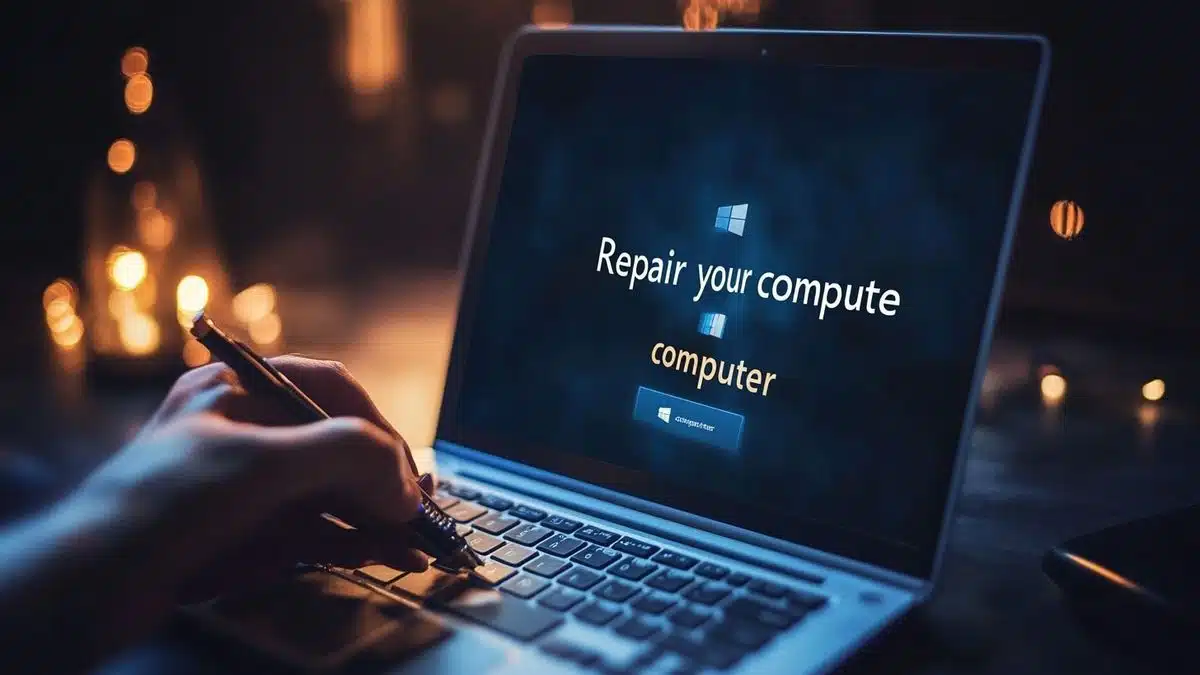
Si vous préférez non seulement réinstaller Windows mais également réparer le système sans perdre de données, vous pouvez accéder aux options de réparation en sélectionnant Réparer votre ordinateur sur l’écran d’installation. Cela vous donnera accès à des outils tels que la restauration du système et d’autres paramètres de récupération.
Réaliser une sauvegarde des données
Avant d’engager toute réinstallation, il est fortement recommandé de faire une sauvegarde complète du système. Utilisez un disque dur externe ou un service de stockage en ligne pour stocker toutes vos données essentielles. Cela vous évitera de perdre des fichiers importants durant le processus de réinstallation.
Étapes finales de réinstallation

Lorsque l’installation est terminée, votre système redémarrera. Assurez-vous de retirer le support d’installation pour éviter de relancer l’installation. Après l’installation, vous devrez reconfigurer vos paramètres personnels, réinstaller vos logiciels et récupérer vos données sauvegardées.
Enfin, si vous rencontrez des erreurs après la réinstallation, comme l’erreur xinput1_3.dll manquant, vous pouvez consulter des solutions rapides ici : réparer l’erreur xinput1_3.dll manquant.

Commentaires
Laisser un commentaire